win7系统创建新的“库”文件系统错误16389的解决方法
时间:2019-02-12 10:43:09来源:装机助理重装系统www.zhuangjizhuli.com作者:由管理员整理分享
对于使用电脑系统的用户都应该知道,其实在我们的windows电脑系统中的引入了“库”的的功能,这样可以帮助用户更好的管理电脑中的文件,它可以将您的资料汇集在一个位置以方便查找和使用。通常,系统会提供文档库、音乐库、图片库和视频库这几个常用库。相比之前我们要划分那么多磁盘分区来管理文件,库显然方便多了。在win7中也允许用户自行创建“库”,不过最近却有用户来反馈说,自己的电脑在使用win7 32位旗舰版下载中创建新 库时出现 错误提示““无法创建文件 ‘新建 库.library-ms’文件系统错误(16389)”,对于这个问题,我们应该怎么办呢?那么下面小编就来带大家具体地介绍一下win7系统创建新的“库”文件系统错16389的解决方法吧。
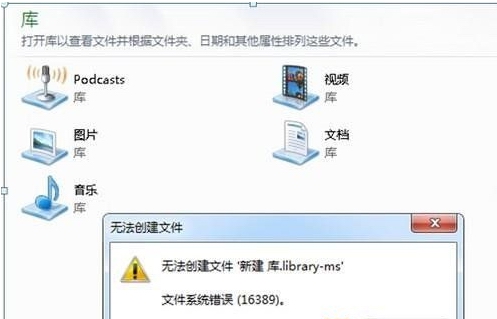
win7系统创建新的“库”文件系统错16389的解决方法
1、首先,我们只需要打开组策略“gpedit.msc” (在运行中输入 gpedit.msc 回车即可);
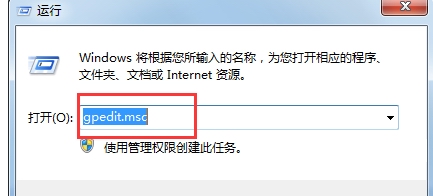
2、 然后,我们可以打开组策略编辑器,在左边本地计算机策略一栏请依次定位到“用户配置->管理模板->Windows 组件->Windows 资源管理器”。
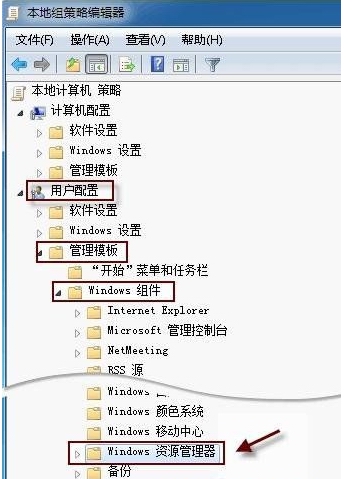
3、接下来,我们可以单击“Windows 资源管理器”,再从右边细节窗口中找到‘阻止用户将文件添加到与该用户对应的“用户文件夹”文件夹的根目录下’,并双击打开。
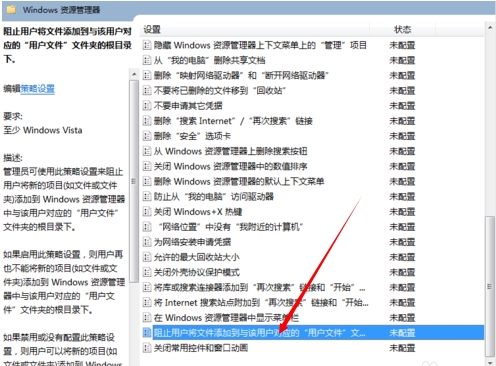
4、然而,如果对此处策略配置为“已启用”,会引起上述的报错。所以,这里我们要把它配置为“未启用”再按“确定”保存更改。
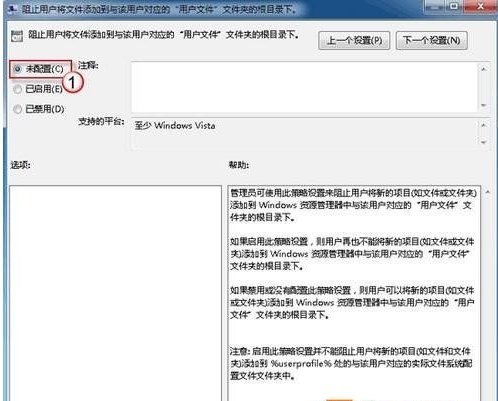
5、最后,我们只需要退出组策略编辑器,并重启计算机,就可以新建“库”应该可以顺利地进行了。
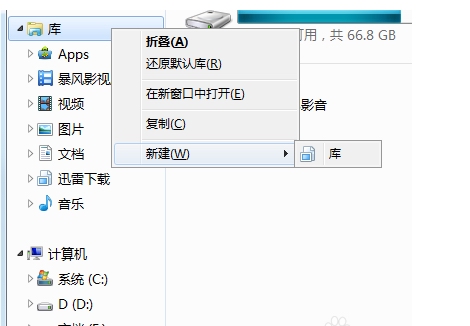
以上就是小编给大家介绍的win7系统创建新的“库”文件系统错16389的解决方法,其实对于会出现创建 库 出错的问题,这是权限给限制了,就能轻松解决了,更多的精彩尽在 win7 64位旗舰版下载
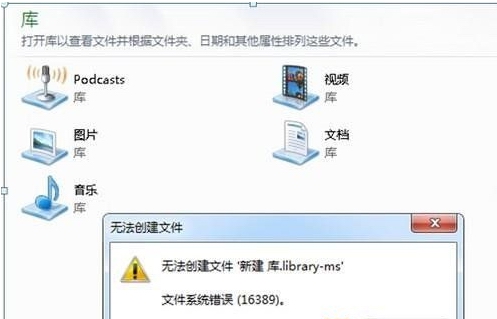
win7系统创建新的“库”文件系统错16389的解决方法
1、首先,我们只需要打开组策略“gpedit.msc” (在运行中输入 gpedit.msc 回车即可);
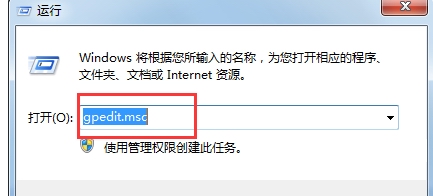
2、 然后,我们可以打开组策略编辑器,在左边本地计算机策略一栏请依次定位到“用户配置->管理模板->Windows 组件->Windows 资源管理器”。
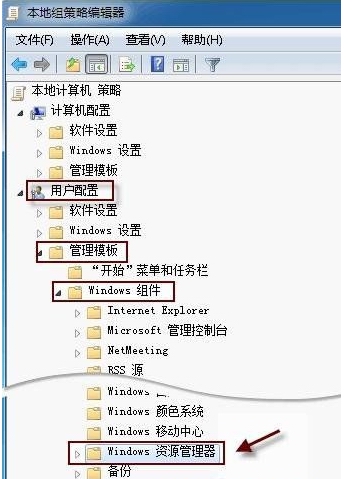
3、接下来,我们可以单击“Windows 资源管理器”,再从右边细节窗口中找到‘阻止用户将文件添加到与该用户对应的“用户文件夹”文件夹的根目录下’,并双击打开。
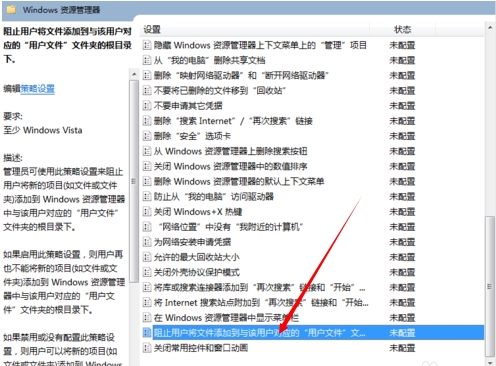
4、然而,如果对此处策略配置为“已启用”,会引起上述的报错。所以,这里我们要把它配置为“未启用”再按“确定”保存更改。
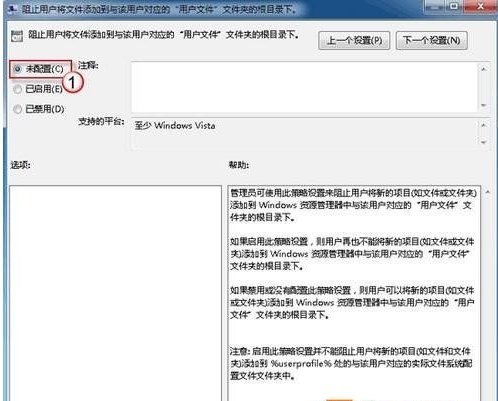
5、最后,我们只需要退出组策略编辑器,并重启计算机,就可以新建“库”应该可以顺利地进行了。
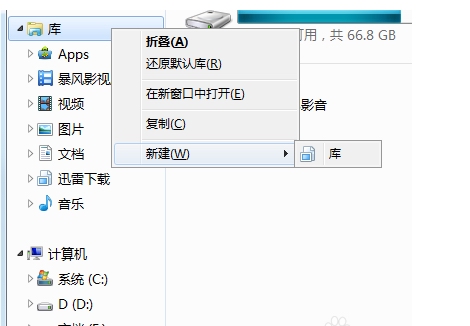
以上就是小编给大家介绍的win7系统创建新的“库”文件系统错16389的解决方法,其实对于会出现创建 库 出错的问题,这是权限给限制了,就能轻松解决了,更多的精彩尽在 win7 64位旗舰版下载
分享到:
